VMware Fusion 是在 Mac 上一款虚拟机软件,类似于 Parallels Desktop ,它让您可以在Mac OS上无缝地运行 Windows 系统,使 Mac 系统和 PC 完美结合。借助 VMware Fusion,Mac 用户能够在 Mac 上并行运行 Windows 和数百个其他操作系统与 Mac 应用,而不必重新启动。Fusion 对家庭用户而言,足够简便;而对 IT 专业人员、开发人员和企业而言,功能足够强大。
功能介绍
在 Mac 上可运行几乎任何操作系统:在 Mac 上运行 Windows 仅仅是一个开始。VMware Fusion 使您可以从数百个受支持操作系统之中进行选择,从比较少见的各个 Linux 发行版到最新的 Windows 10 版本,不一而足。
可针对任何平台进行开发和测试:借助 Fusion,可轻松地在 Mac 上测试几乎所有操作系统和应用。可在沙箱中构建和测试应用,同时可安全地共享本地源文件和文件夹。Fusion Pro 现在包含了一个 RESTful API,可用于与 Docker、Vagrant、Ansible、Chef 等新式开发工具集成,以将 VMware 的强大功能注入当今以敏捷性和 DevOps 为导向的生产管道。
可连接到 VMware vSphere:可安全地与 vSphere、ESXi 和 Workstation 服务器连接,以启动、控制和管理虚拟机 (VM) 和物理主机。借助通用 VMware 平台,可轻松地将虚拟机从 vSphere 数据中心传输到 Mac 桌面,然后在 Fusion 中运行。
可设计和演示复杂的解决方案:凭借能够在单台 Mac 上运行完整的虚拟云计算体系,解决方案架构师可实时演示其整个软件解决方案,还可通过安全回滚点返回到已知配置。通过在单台笔记本电脑上运行软件的所有组件来公开展示,可完整地表达您的软件之旅的来龙去脉。
运行本地企业桌面:通过禁用复制粘贴、拖放、共享文件夹以及对 USB 设备的访问权限,将企业桌面与自带设备隔离开来。运行加密且受密码保护的受限虚拟机,确保只有经过授权的用户才能与企业数据进行交互。
可以让 Windows 在 Mac 上自由运行:Fusion 将 Windows 体验与您喜爱的 Mac 进行了无缝融合。您可以灵活地将二者安全分离,也可以将它们融为一体来获取无缝体验。安装全新的操作系统(如 Windows 10),或轻松地将较为陈旧的 PC 转换为虚拟 PC。
功能特性
适用于 macOS Big Sur
无需重新启动即可在 macOS 11 Big Sur 上运行几乎任何操作系统。Fusion 现在已经在 Big Sur 上新增了功能支持,完全无需内核扩展即可运维,使其更加安全,并为 macOS 的未来做好准备,同时能够继续在 macOS 10.15 Catalina 上运行。

新的容器和 Kubernetes 支持
使用新的 CLI“vctl”运行 OCI 容器镜像和本地 Kubernetes 集群。开发人员可以在类似生产环境的本地环境中构建和测试现代应用,而 IT 专业人员可以更熟悉新兴的云计算技术,而无需耗费大量资金或数据中心。
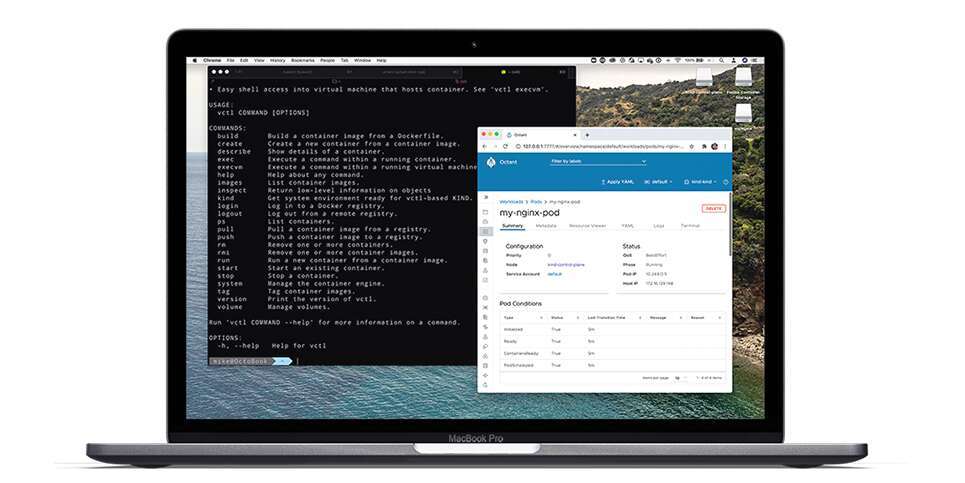
配备 eGPU 的强大图形处理能力
Fusion 显著改进了 3D 图形引擎,从而可以运行复杂的 GPU 密集型应用和游戏。Fusion 现在向 Windows 和 Linux 虚拟机提供硬件加速 DirectX 11 和 OpenGL 4.1 功能,新增了对 eGPU 设备的支持。 现在,Fusion 为每个虚拟机提供高达 8 GB 的虚拟 RAM,并采用特殊的“沙箱”流程渲染图形,在虚拟机图形性能,准确性和安全性方面处于领先地位。

更大的虚拟机、更高的兼容性
Fusion Pro 和 Fusion Player 现在支持大型虚拟机,在配备新 Mac Pro 等强大硬件的系统上,每个虚拟机最多有 32 个 CPU 内核、128 GB RAM、10 TB 虚拟磁盘和 8 GB 虚拟 RAM。 Fusion 12 还提供与 USB 3.1 设备的额外兼容性,并支持 vSphere 7 进行本地部署和远程连接。

改进的 vSphere 连接
可连接到 ESXi 或 vCenter Server,以驱动、控制和配置虚拟机以及 ESXi 主机,提升了对数据中心和主机拓扑的可见性。借助 Fusion Pro 的通用底层 VMware Hypervisor,只需简单的拖放操作即可轻松地来回传输虚拟机,或者只使用您的 Mac 直接控制企业数据中心中的虚拟机。仅在 Fusion Pro 中提供。
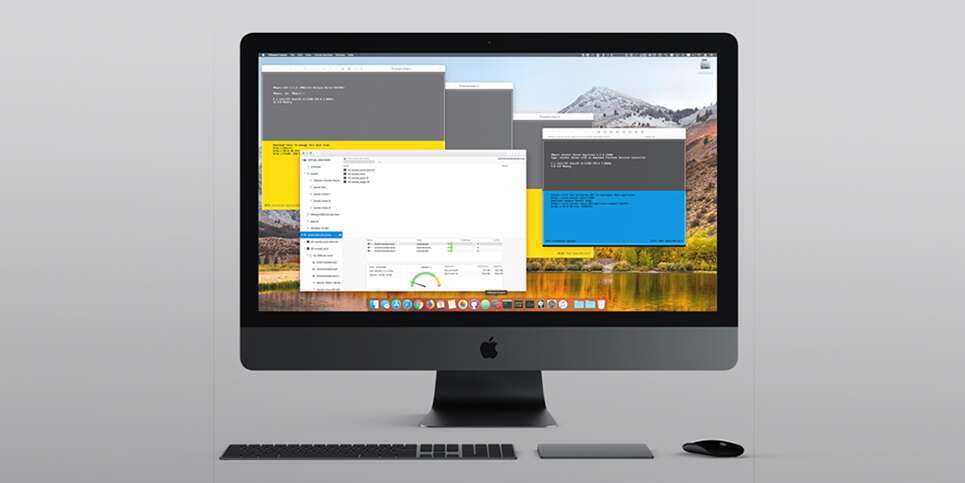
面向专业人员的虚拟网络连接
Fusion Pro 还可以管理虚拟网络配置,通过 UI 创建新网络、修改子网设置、更改 MTU 大小、配置 NAT 端口转发等。使用标准 PCAP 读取器(如 Wireshark)查看每个虚拟网络的流量,以使用内置的“vmnet-sniffer”实用程序捕获流量。 最后,Fusion 甚至可以模拟丢包,带宽限制和延迟等情况,以帮助测试应用或服务的恢复能力。
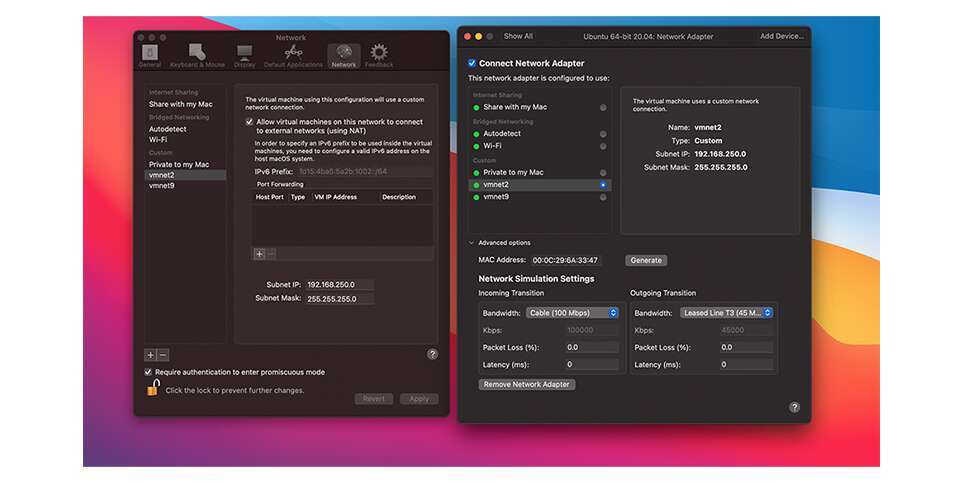
有用的快照和克隆
使用快照创建回滚点以便实时还原,这非常适合于测试软件或创建重复演示。可以利用克隆轻松测试各种不同的场景,无需多次部署相同的操作系统配置。仅 VMware Fusion Pro 版本提供克隆功能。
可访问性
VMware 遵循 Section 508 标准,致力于让所有人都可以访问 Fusion 和 Fusion Pro,从而为客户提供支持。利用 Mac 的辅助技术和 Fusion,可与 Windows 的内部元素交互,从而赋予这些应用前所未有的无障碍控制。详细了解 VMware 在可访问性方面做出的承诺。
对 Boot Camp 的补充
无需启动时在 Windows 与 Mac 之间进行选择。Fusion 使您可以直接从现有 Boot Camp 分区中同时运行 Windows 和 Mac 应用,无需重新安装或重新启动。
简化操作系统安装
借助 Fusion,可从 Boot Camp 分区运行 Windows、从 Windows 磁盘安装、从现有 PC 迁移,甚至从恢复分区将 macOS 作为虚拟机安装。Fusion 可通过一种简单且可以自定义的方式在 Mac 上安装多个操作系统。Fusion 新功能中更新了对开放虚拟化格式的支持,这包括 VMware vCenter Server Appliance OVA 的轻松安装讲解示范。
集成式体验
可尽情体验 Windows 和 Mac 之间的无缝复制和粘贴、拖放文件共享、文件夹共享和镜像以及网络连接和打印功能,无需设置,但可针对专业人员或高级应用场景进行高度自定义。
Retina 和 6K 显示屏就绪
VMware Fusion 在最新 5K iMac 和 6K Apple Pro XDR 显示屏上的显示效果非常棒,并且支持 Retina 和非 Retina 混合设置。轻松地将标准 DPI 显示屏与 Retina MacBook Pro 结合使用或向设置中添加 4K 显示屏。无论使用哪种显示屏,Fusion 都可以让 Windows 的外观比以前更加漂亮。
沙箱化体验
通过禁用集成功能,可以将 Mac 与 Windows 隔离,从而确保这两种操作系统彼此之间的安全。VMware Fusion 为您提供了即使携带两台计算机都不可能获得的多样选择。
 423下载站
423下载站

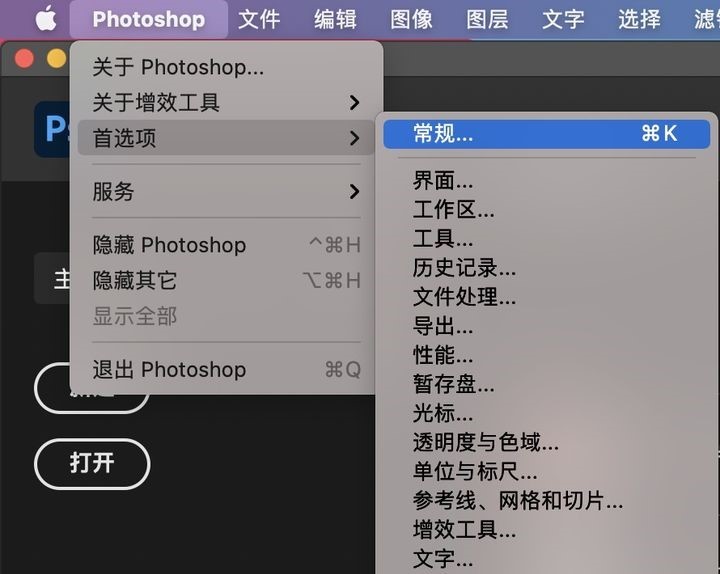
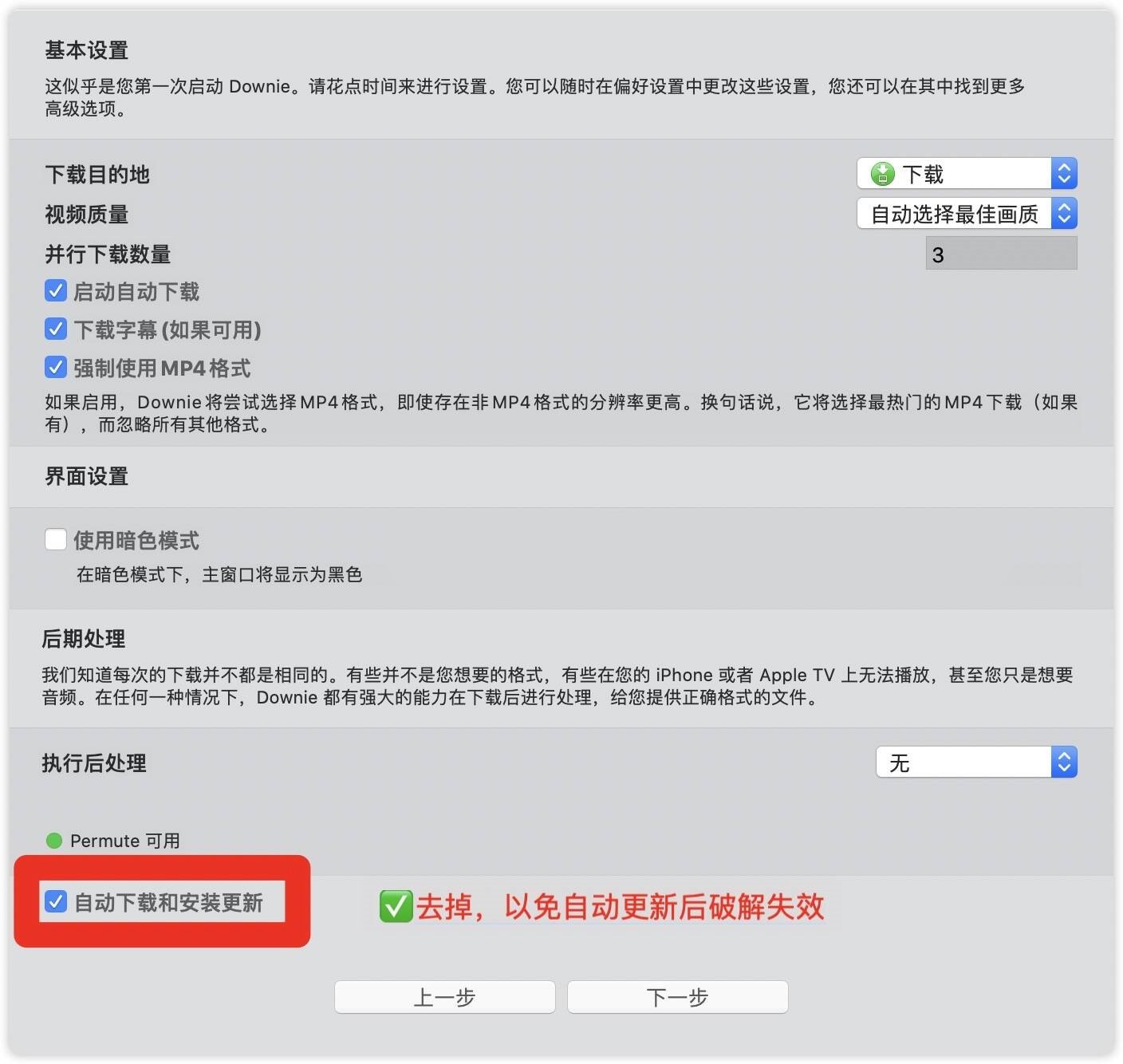
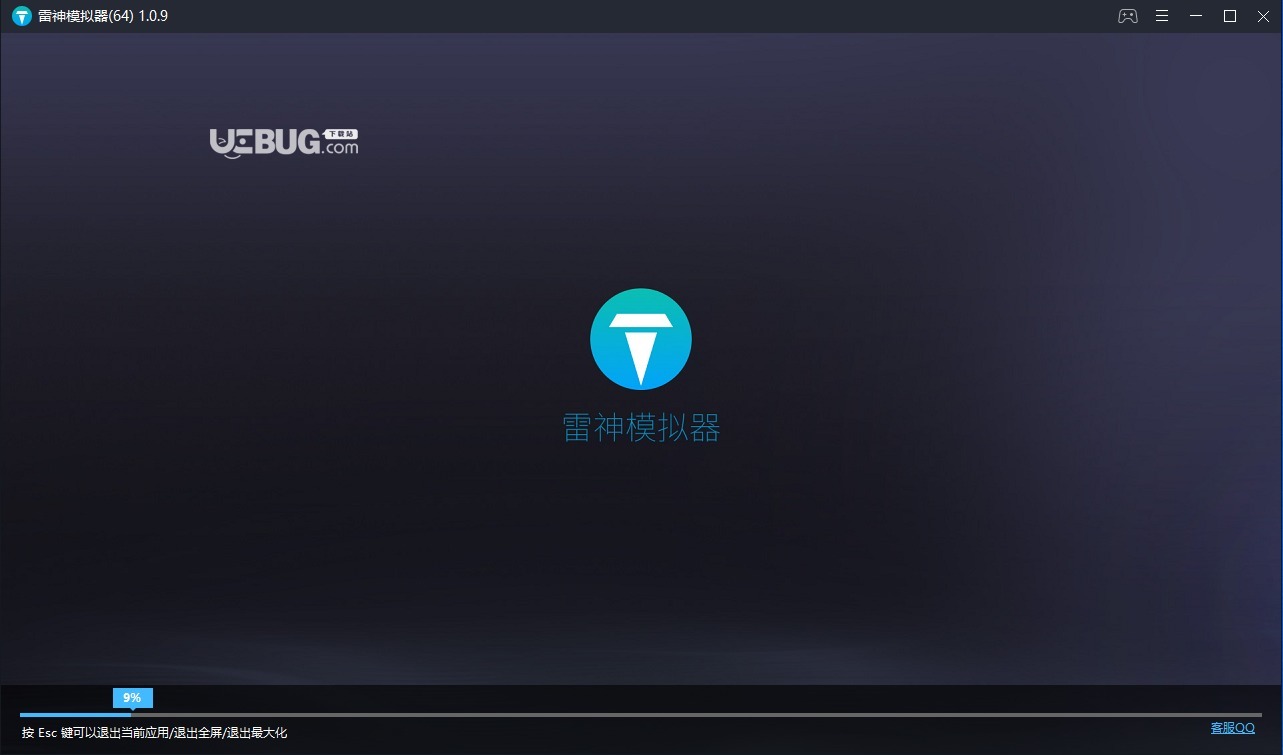
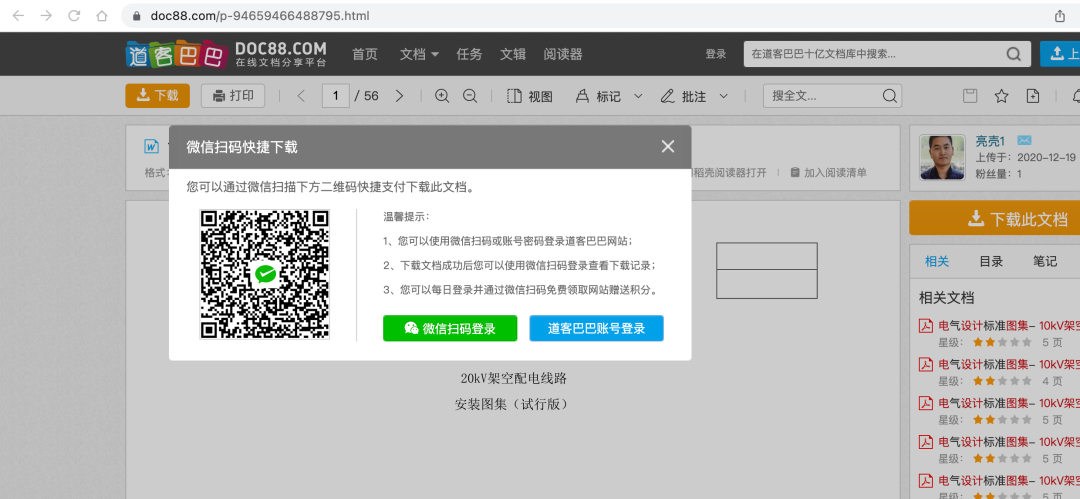

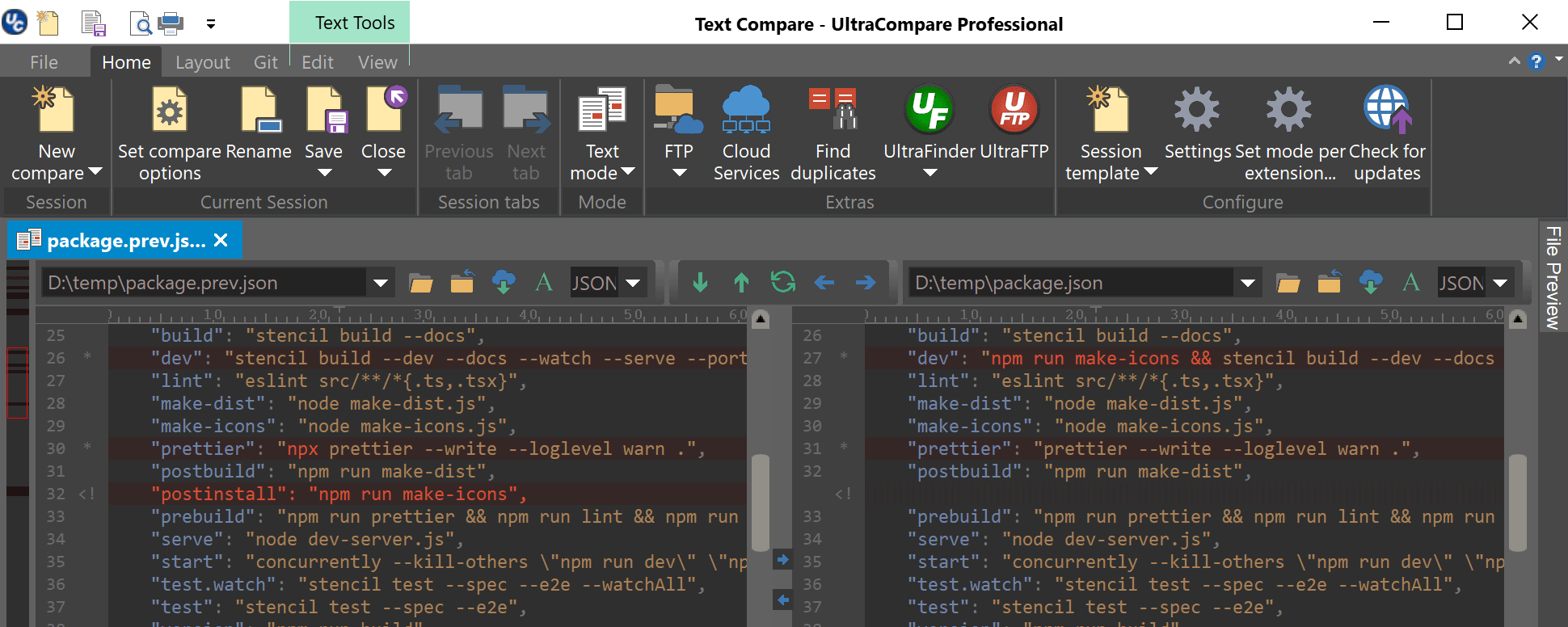

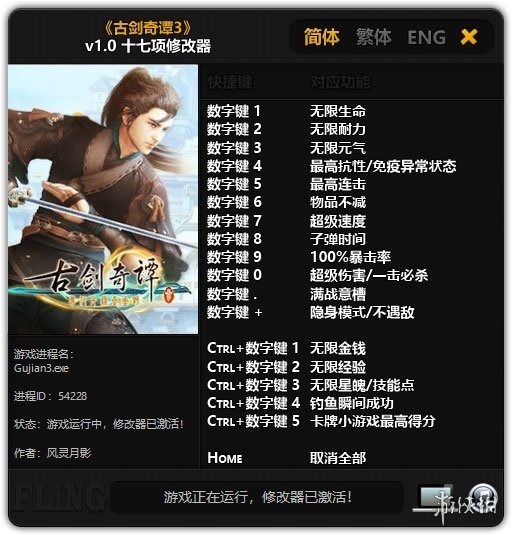


评论前必须登录!
立即登录 注册